¿Has intentado oscurecer los íconos de las aplicaciones de la pantalla de inicio de tu iPhone usando las nuevas opciones de personalización en iOS 18? Si es así, es posible que haya encontrado un problema en el que algunos íconos de aplicaciones simplemente se niegan a atenuarse, a pesar de sus mejores esfuerzos. Bueno, es posible que tengamos una solución para usted.
Han pasado más de dos meses desde que Apple lanzó iOS 18, pero no todos los desarrolladores de aplicaciones han actualizado sus aplicaciones para incluir íconos de modo oscuro similares (te estamos mirando, Amazon). Y aunque iOS 18 intenta crear automáticamente íconos oscuros, no siempre funciona si los desarrolladores no los proporcionaron.
No se desespere si esto da como resultado que uno o dos íconos claros rompan su pantalla de inicio de tema oscuro cuidadosamente diseñada. Los siguientes pasos describen un método relativamente simple que puede utilizar para darle a los íconos de aplicaciones más rebeldes un aspecto súper oscuro. Muchas gracias al redditor. Correct_random_2211 Para compartir los recursos y el proceso del ícono oscuro personalizado que analizamos a continuación:
- Descarga la pestaña “Obtener icono de aplicación” en tu iPhone: [Shortcut Link].
- Inicie el acceso directo e ingrese el nombre de la aplicación cuyo ícono desea oscurecer, luego selecciónelo de los resultados de la búsqueda. El icono se guarda en su biblioteca de fotos.
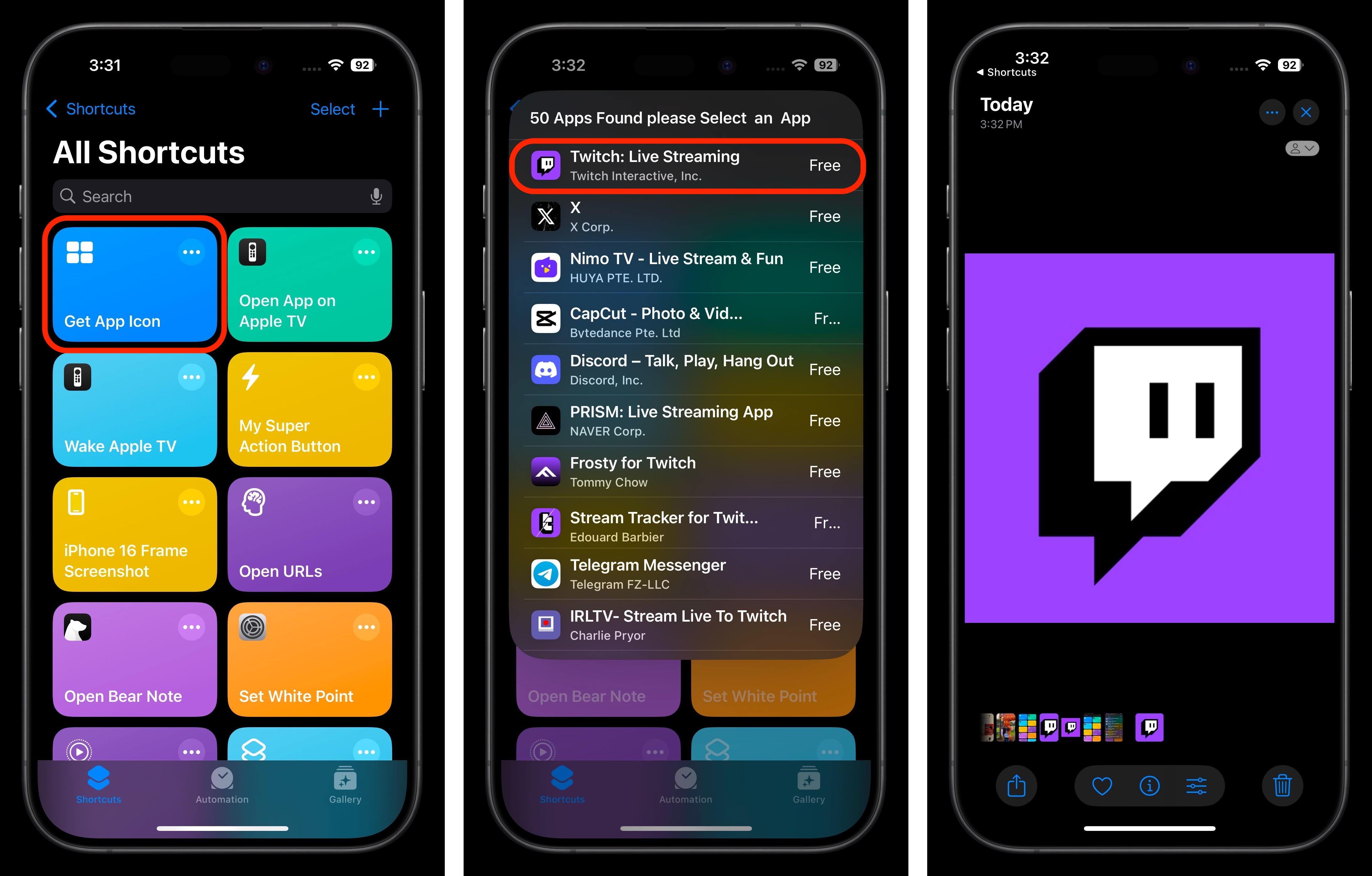
- Luego guarde la siguiente imagen con un fondo oscuro en su biblioteca de fotos (mantenga presionado el botón ➝ Guardar en imágenes): [Image Link]
- Visita remove.bg herramienta web “cambiar fondo”luego toca azul Sube una foto y seleccione el ícono de la aplicación guardado en sus fotos.
- Haga clic en el botón debajo de “Imagen de fondo”. Seleccione el archivoluego seleccione una imagen de fondo oscuro guardada en sus fotos.
- En la página web Remove.bg, mantenga presionada la imagen y luego toque Guardar en imágenes en el menú contextual.
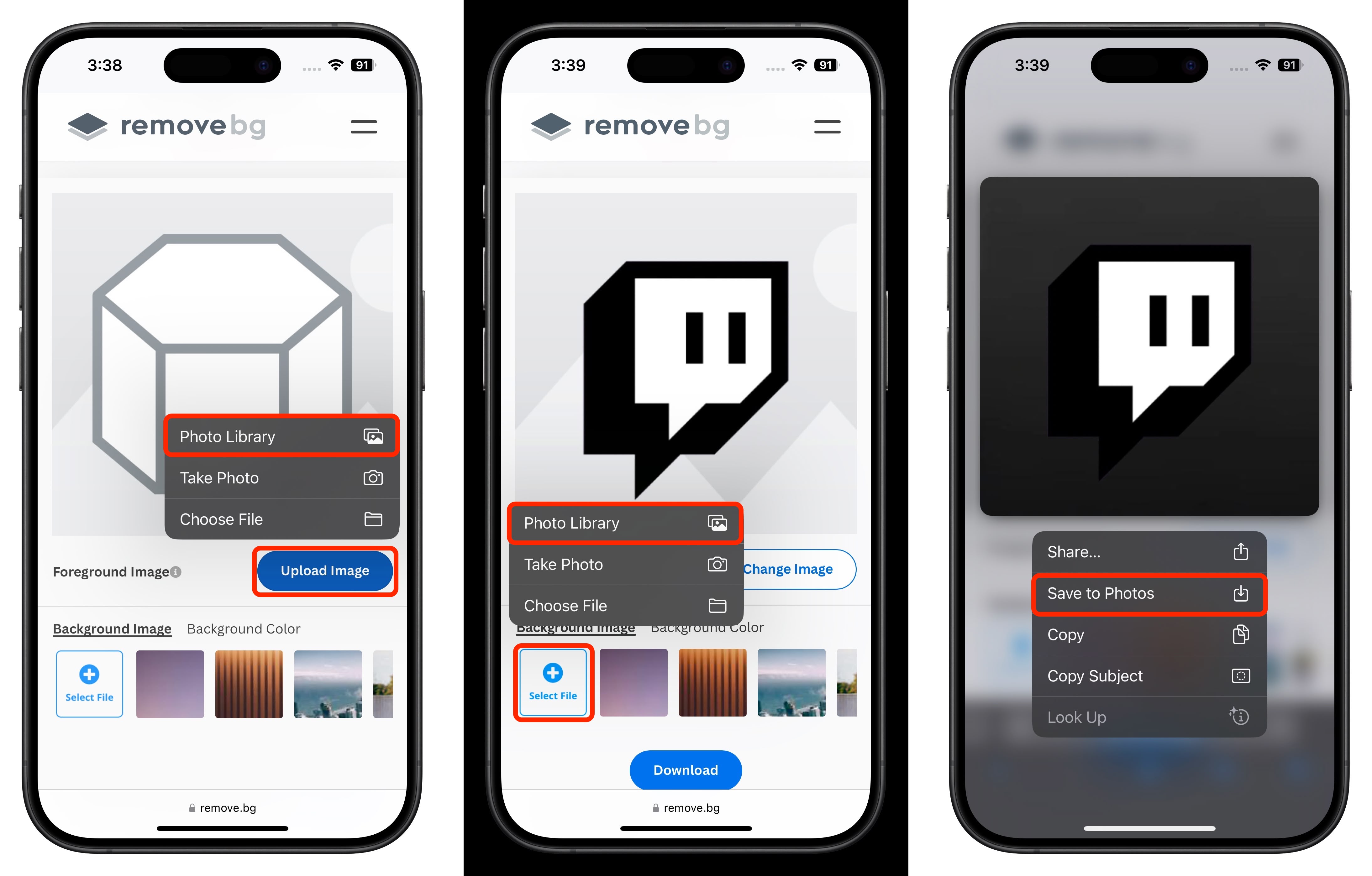
- Ahora abre pestañas y haz clic en ellas. + Para crear un nuevo acceso directo, haga clic en el botón de arriba y luego seleccione Abre la aplicación movimiento
- Toque el texto azul “Aplicación” en la acción “Abrir aplicación”, luego seleccione la aplicación cuyo ícono desea atenuar.
- Toque el galón en la parte superior de la pantalla, seleccione Agregar a la pantalla de inicio en el menú desplegable.
- Configure la etiqueta como el nombre de la aplicación y elija un ícono oscuro personalizado para la foto, luego haga clic en él Agregar finalizar
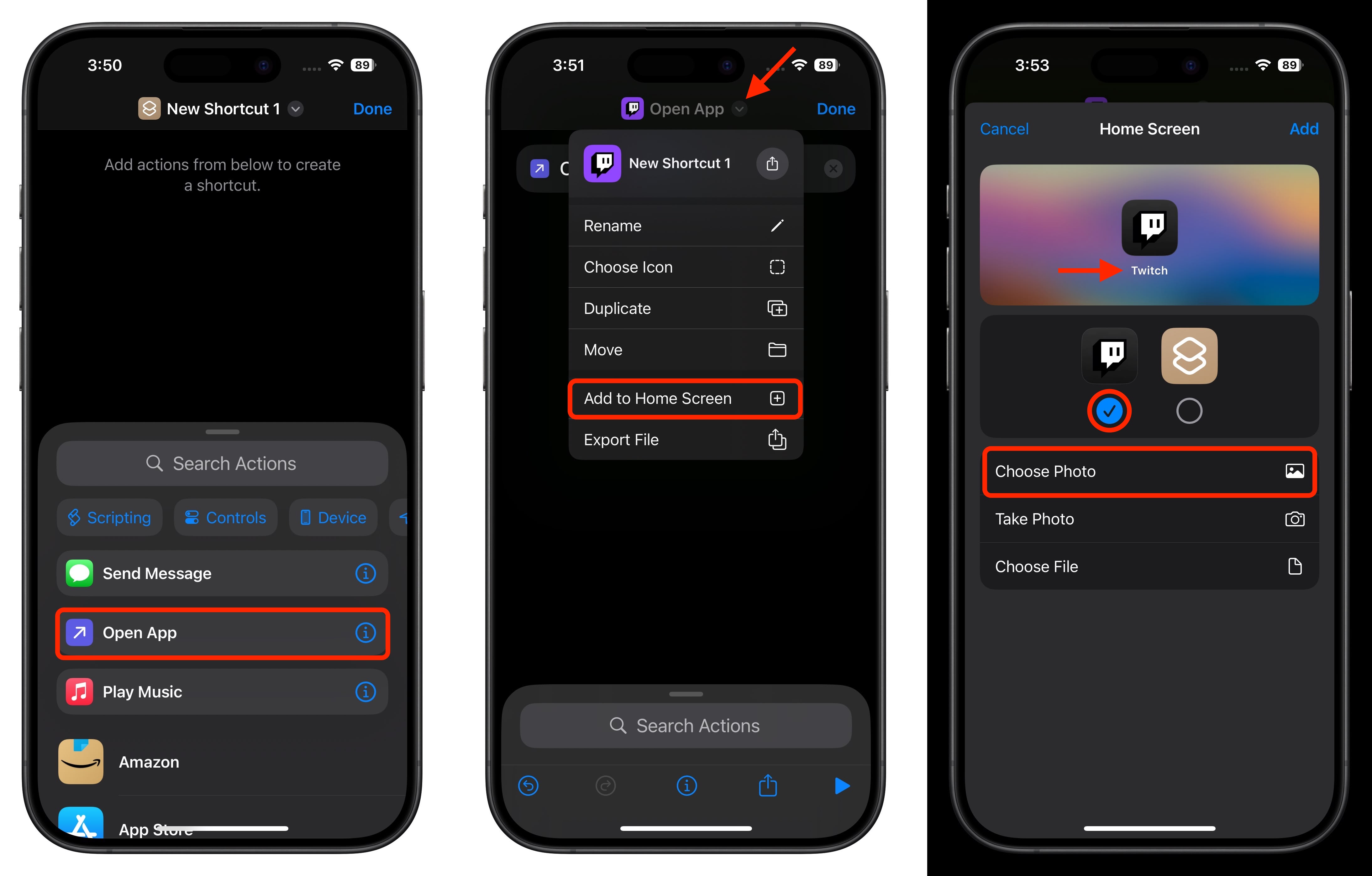
Con un poco de suerte, su ícono de modo oscuro personalizado aparecerá como parte de su pantalla de inicio personalizada. Nota: Si tiene varios íconos de aplicaciones y desea crear equivalentes en modo oscuro, asegúrese de crear una nueva pestaña “Abrir aplicación” para cada uno a medida que avanza. Si no lo hace, podría crear accidentalmente varias teclas de acceso directo que hagan referencia a la misma aplicación.
Este artículo, "iOS 18: crea un ícono de modo oscuro para casi cualquier aplicación" apareció por primera vez en MacRumors.com
Discutir este artículo en nuestros foros




